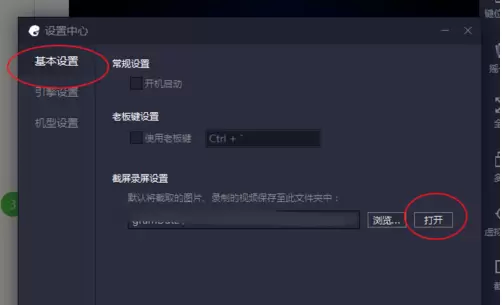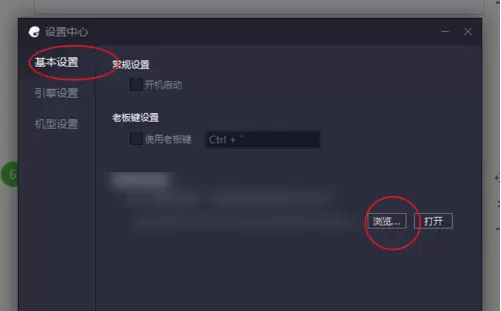腾讯游戏助手怎么截图-截图的详细操作步骤
时间:19-09-18
腾讯游戏助手是一款专门为热爱游戏的玩家们,设计打造的全新服务类助手软件,在上面我们可以了解到各类腾讯游戏的最新资讯和攻略,每天还有各种福利礼包可以领取,让玩家们可以更快的掌握游戏要领和玩法,那么,腾讯游戏助手要怎么进行截图呢?接下来,小编就给大家分享一下截图的方法,快来一起看看吧!
这就是腾讯游戏助手怎么截图-截图的详细操作步骤的全部内容了,希望以上内容对小伙伴们有所帮助,更多详情可以关注我们的菜鸟游戏和软件相关专区,更多攻略和教程等你发现!
腾讯游戏助手怎么截图
1、首先点击启动一个软件或者游戏,然后看到右侧有个截屏按钮,点击一下。
2、看到截图成功后,说明已经保存了图片了。要查看截图,点击箭头的位置。
3、点击设置中心,在基本设置这里点击打开。
4、接着就会看到了截图的文件所在位置了。
5、要设置默认截图的位置也简单,选择设置。
6、在基本设置选择浏览,在选择桌面点击打开,点击保存即可。截图后的文件会保存在电脑的桌面。
以上就是小编为大家整理分享的,关于腾讯游戏助手怎么截图的全部详细方法步骤了,如果你也喜欢这篇文章的话,那就请多多关注菜鸟网,更多的精彩内容尽在菜鸟网!
这就是腾讯游戏助手怎么截图-截图的详细操作步骤的全部内容了,希望以上内容对小伙伴们有所帮助,更多详情可以关注我们的菜鸟游戏和软件相关专区,更多攻略和教程等你发现!
专题合集
精彩合集,奇葩无下限相关文章
大家还在看
-

- inZOI中国独家测试
-
24-11-21
-

- 炉石传说星界牧卡组怎么玩
-
24-11-21
-

- DQ3重制版盗贼钥匙怎么得
-
24-11-21
-

- DQ3重制版艾丁拜亚怎么推石头
-
24-11-21
-

- 文明7帕查库特克领袖怎样
-
24-11-21